ECマスターズツール マニュアル
CSVパーツ差込・入替君の使い方【楽天市場】
ECマスターズツール マニュアル
CSVパーツ差込・入替君の使い方【楽天市場】
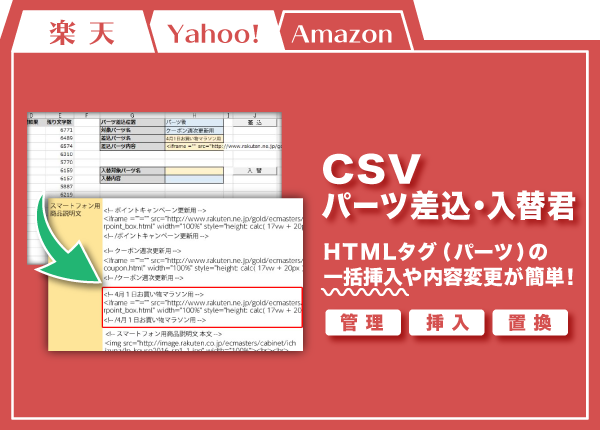
HTMLタグの一括挿入や変更が簡単に行うことができます。
※CSVファイルを使用するので楽天で「CSV商品一括編集」を利用されている方が対象となります。
CSVパーツ差込・入替君 操作方法説明動画
説明内容
・CSVパーツ差込・入替君とは?
・CSVパーツ差込・入替君が開発された背景
・パーツの差込、入替え、削除の手順について
・パーツ名について
必須環境
環境
| OS\Excel | Excel2019 | Excel2916 | Excel2013 | Excel2010 |
| Windows 10 | ○ | ○ | ○ | ✕ |
| Windows 8(8.1) | ✕ | ✕ | ✕ | ✕ |
| Windows 7 | - | - | ○ | ✕ |
※✕は動作保証対象外
基本操作
''##※事前準備※
CSVファイルを使用しますので、事前にRMSからパーツの差込・入替をしたい項目
を含むCSVファイルをダウンロードしてご準備ください。
同時に複数項目の差込・入替作業はできません。差込・入替できる項目数は、
1回の作業につき1つです。
本マニュアルでは「PC用商品説明文」を差込・入替をする流れを説明します。
1. CSVパーツ差込・入替君をクリックすると、ダウンロードが始まります。
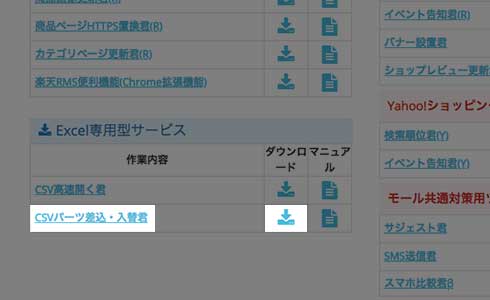

2. ダウンロードしたファイルを解凍します。
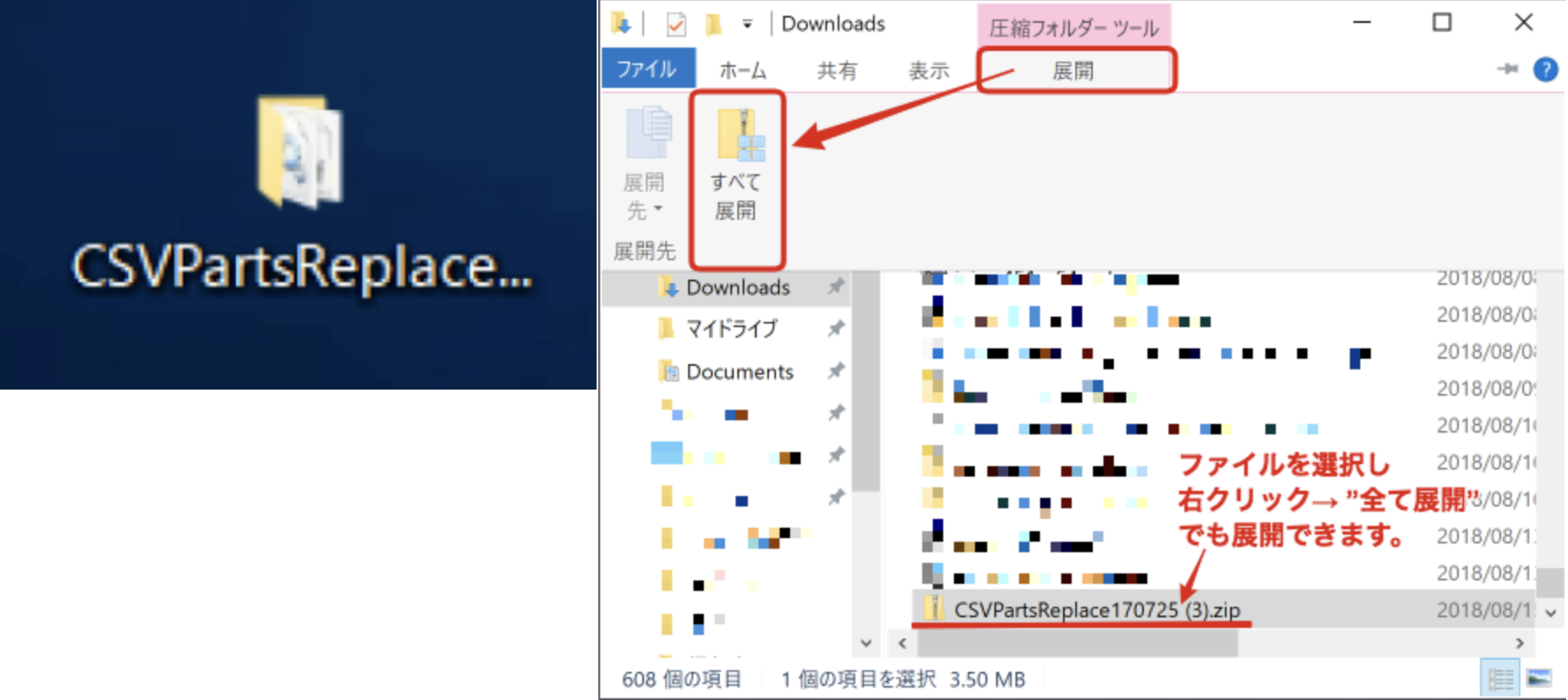
ダウンロードしたCSVPartsReplaceのZIPファイルを解凍します。
(ZIPファイルを選択して右クリック→”全て展開”でも解凍できます。)
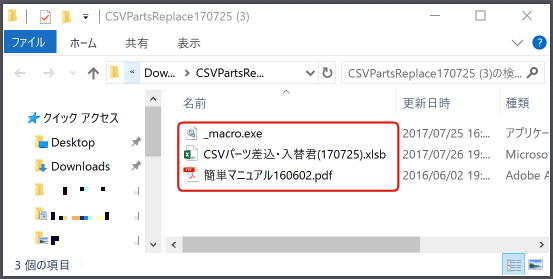
解凍するとフォルダ内にはmacro、CSVパーツ差込・入替君、マニュアルの3つのファイルが入っています。
※同フォルダ内にmacroデータが入っていないと起動しませんのでご注意ください。

3. 解凍したファイル内にあるCSVパーツ差込・入替君をダブルクリックします。
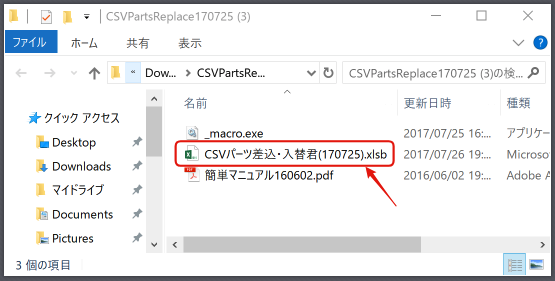

4. 認証キーを入力します。
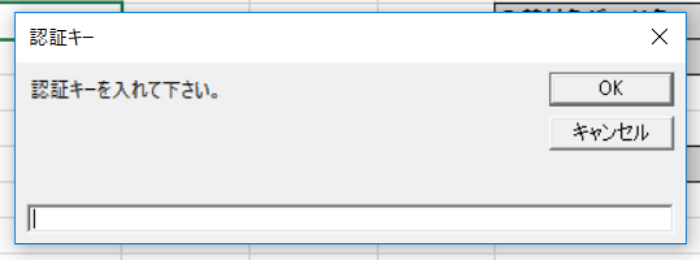
認証キーを入力します。
※認証キーとは
ECマスターズツール > 認証キーを表示する > セキュリティパスワードを入力
より認証キーを確認することができます。

5. 展開したいCSVファイルを開きます。
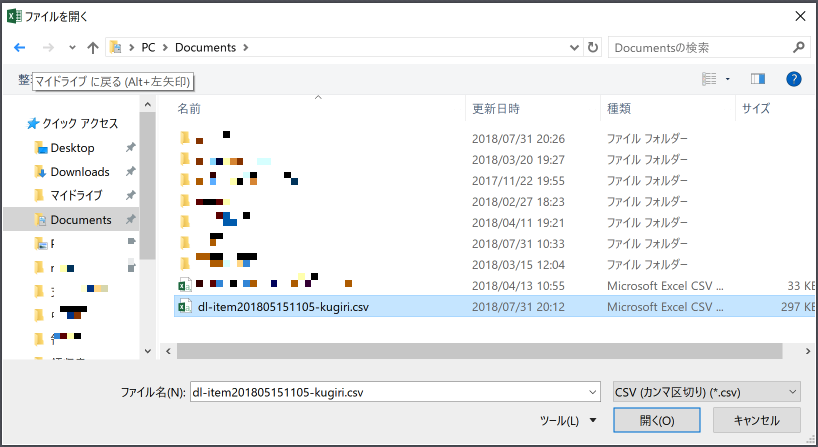
認証キーの入力後、ファイルが開かれますので
事前に準備したパーツの差込・入替をしたい項目を
含むCSVファイルを選択し”開く”をクリックします。
※文字列として開かれます。

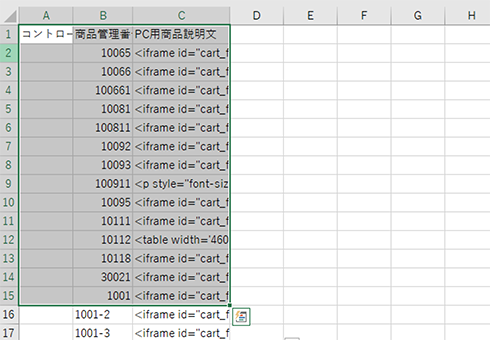
本マニュアルでは”PC用商品説明文”を変更しますので、
以下3つの項目のみ残し、項目をコピーします。
1.コントロールカラム
2.商品管理番号
3.PC用商品説明文(←変更したい項目)
※編集に不要な項目は削除してください。

6. CSVパーツ差込・入替君の操作シートに移ります。
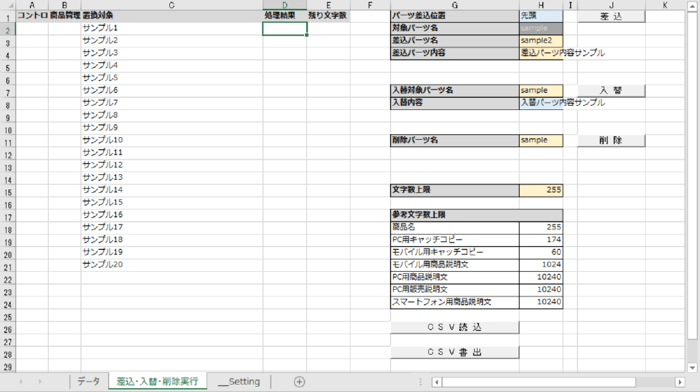
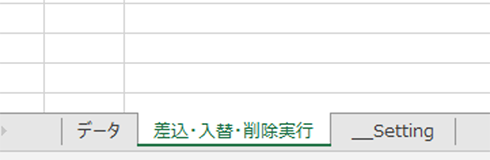
タブで切り替えることができます。

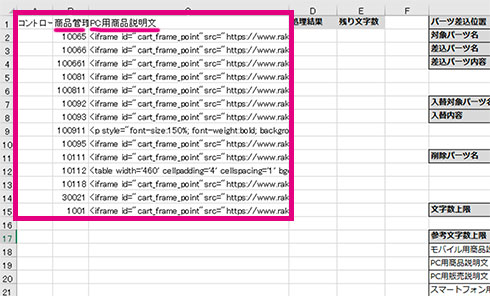
先ほどコピーした内容を貼り付けます。
※"置換対象"(C行)に一括編集したい項目が項目名ごと入るようにします。

7. "差込"ボタンをクリックすると追加したいパーツが差込まれます。
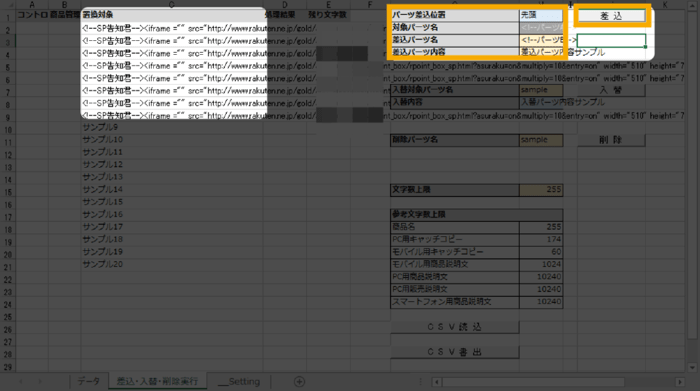
パーツ差込位置にある先頭、末尾、パーツ前、パーツ後のどれかを選択し、
パーツ前、パーツ後を選択した場合は対象パーツ名を記入することで、
対象パーツ前後に差込ことができます。
※先頭、末尾を選択した場合は空欄のままにしてください。

8. 差込パーツ名、差込パーツ内容に設定したパーツが追加されます。
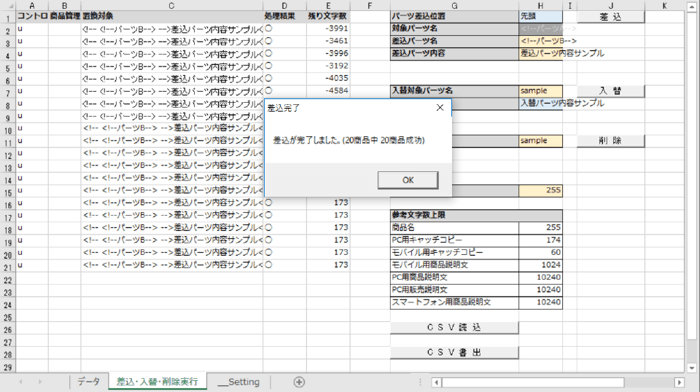
差込パーツ名、差込パーツ内容に設定したパーツが一括で差込まれます。
差込した件数が表示され、処理結果(D列)には差込の処理結果が表示されます。
※×の場合は入替が失敗となります。

9. ”入替”ボタンをクリックすると追加したパーツ内容を一括で入替ることができます。
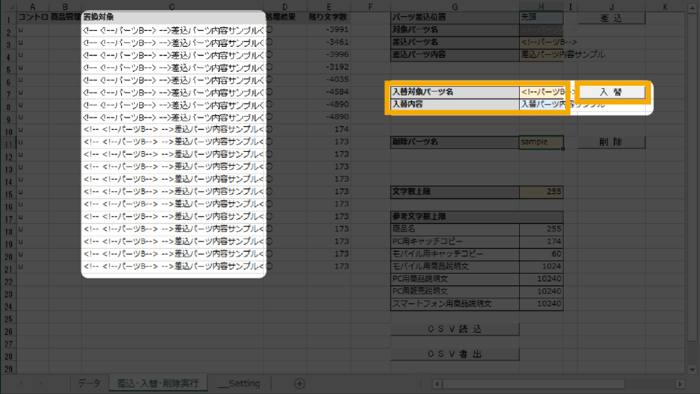
入替対象パーツ名にあるパーツ内容を一括で変更することができます。

10. 入替対象パーツのパーツ内容と入替わります。
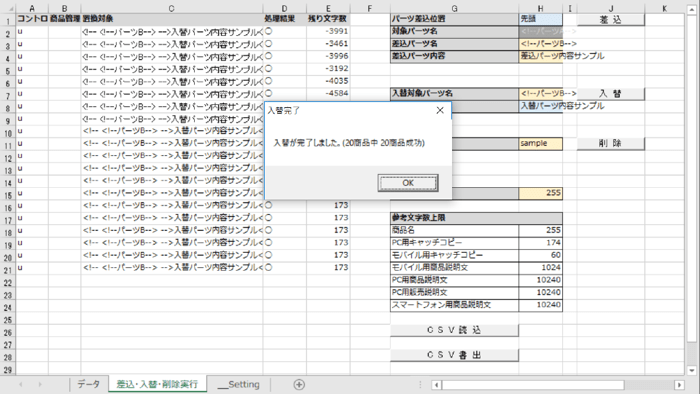
入替した件数が表示され、処理結果(D列)には入替の処理結果が表示されます。
※ ×の場合は入替が失敗となります。

11. 追加したパーツを一括で削除することができます。
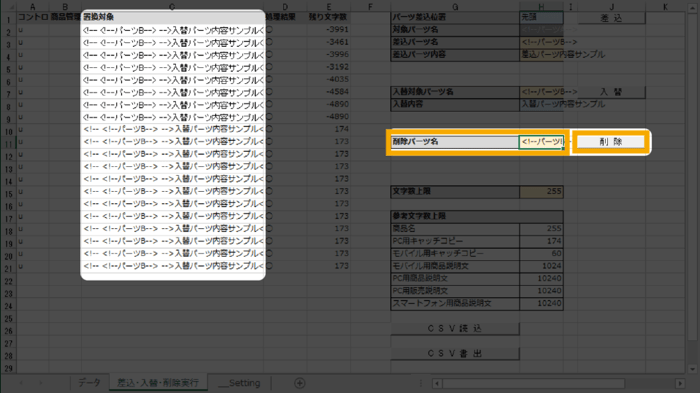

12. 追加したパーツを一括で削除します。
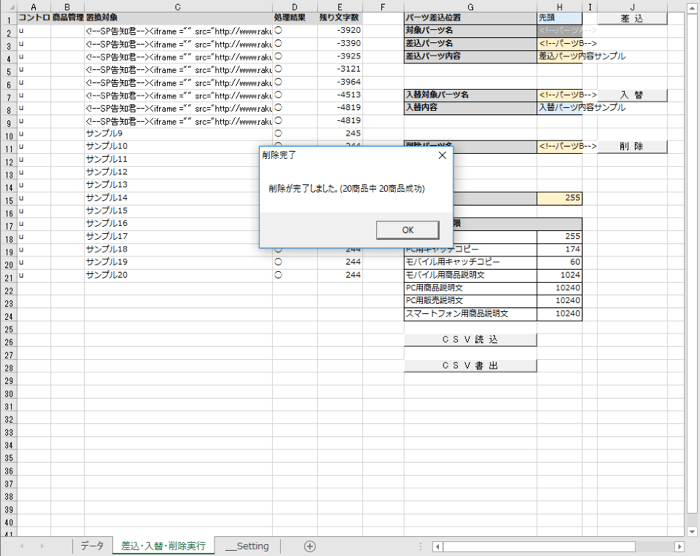
削除した件数が表示され、処理結果(D列)には削除の処理結果が表示されます。
※ ×の場合は入替が失敗となります。

13. 残り文字数が表示されます。
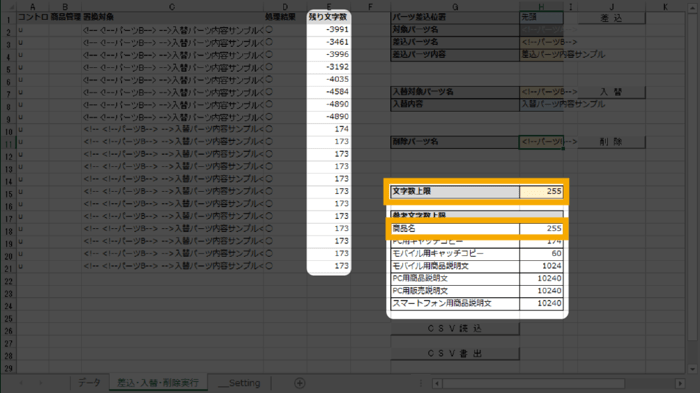
参考文字数上限にある数値にカーソルを合わせると、
文字数上限に値が入力され、
残り文字数(E列)に追加可能な残り文字数が表示されます。

14. CSVデータが保存されます。
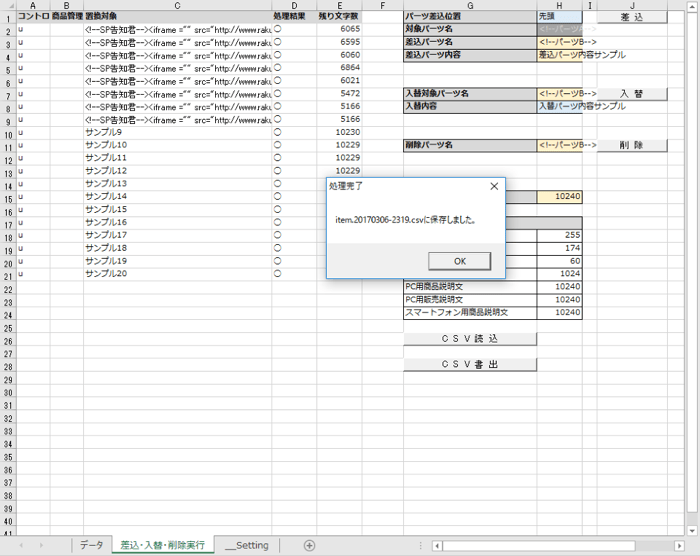
一括登録サーバにアップロードで定められている状態で保存されますので、
あとはファイル名を"item"に変更すればアップロードができます。
作業事例:イベント告知君の設置
1. スマートフォン用のイベント告知君をスマートフォン用商品説明文に一括で追加します。
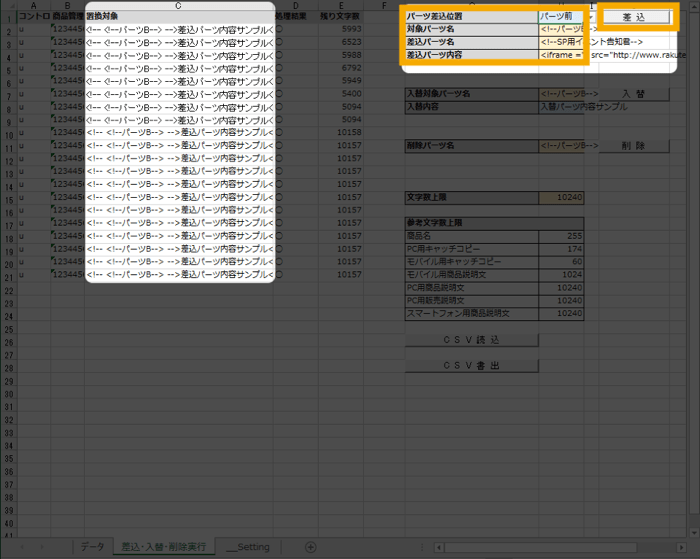
商品管理番号と置換対象列に追加したい商品の商品管理番号と
スマートフォン用商品説明文を追加します。
差込パーツ名、差込パーツ内容に追加したい
スマートフォン用イベント告知君の設置タグを入力し、
パーツ差込位置を前後選択し、差込ボタンをクリックします。

2. 差込が完了しました!

本来楽天RMSから一つずつ設定しなければできない作業が、
数秒で全商品のスマートフォン用商品説明文に
イベント告知君のタグを追加することができます。
あとは、CSV書出をクリックし、
書き出したCSVデータをアップロードすれば
全商品のスマートフォン用商品説明文にイベント告知君の設置が完了です。

3. スマートフォン用のイベント告知君の設置完了です!

よくあるご質問
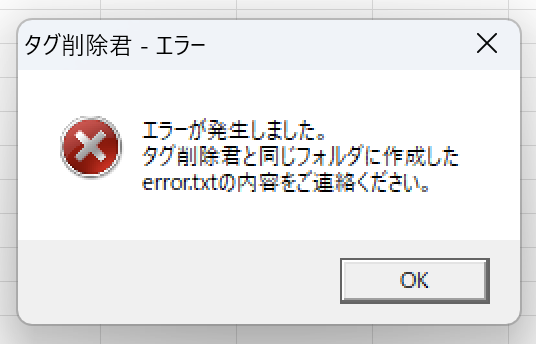
「OLE error code:800A03EC in <Unknown>」
というエラー内容だった場合、
エクスプローラーにて、プレビューウィンドウを
下記のページと同じ手順で非表示にした後に
PCを再起動いただき、動作確認をお願いします。
プレビューウィンドウの表示・非表示
error.txt
![[OLE_error_code800A03EC] [OLE_error_code800A03EC]](swfu/d/auto-BznlGF.png)
Copyright © 2025 日本ECサービス株式会社 All Rights Reserved.
日本ECサービス株式会社 club@ec-masters.net